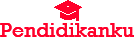Seperti yang kita ketahui bahwa terdapat banyak sekali layanan yang diberikan google bagi penggunanya, seperti google drive ini, google drive ini merupakan layanan yang memberikan kemudahan bagi kalian yang ingin menyimpan file dan membagikan file dengan mudah dan praktis, oleh karena itu pada kesempatan ini akan di bahas tentang cara menyimpan file dari email ke google drive.
Dengan menyimpan file di google drive kita mendapatkan kemudahan di dalam menyimpan file dari gmail ke google drive, memindahkan file email ke google drive dengan sangat mudah dan praktis. Penyimpanan seperti ini dikenal dengan istilah Cloud Storage, ada juga pembahasan terkait seperti cloud computing.
Langkah awal yang pasti harus kalian lakukan adalah membuat akun google untuk mengakses semua layanan yang disediakan google, kalau kalian belum mempunyai akun google bisa baca pada : Cara Membuat Akun Gmail. Dengan kalian memiliki alamat email maka kalian akan terhubung dan bisa mengakses semua layanan yang disedikan google
Oleh karena itu saat ini akan di bahas tentang Cara Menyimpan, Memindahkan dan Mengirim File Google Drive, penjelasannya sebagai berikut :
Cara Menyimpan File Di Google Drive
- Silahkan kalian kunjungi situs google drive
- Login akun kalian
- Setelah kalian login maka tampilannya seperti di bawah ini
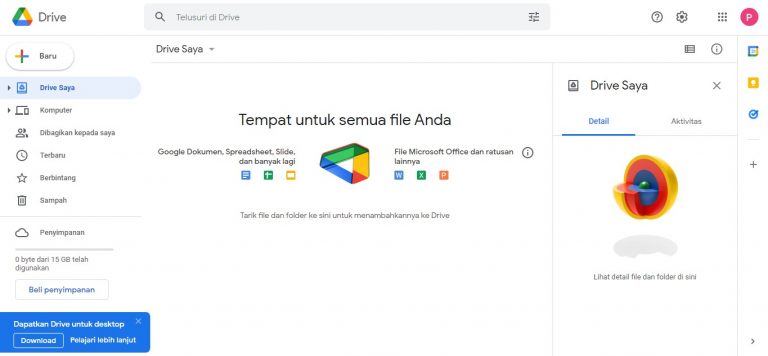
- Untuk Menyimpan file dari hp atau komputer kalian bisa mengupload file tersebut dengan mengklik tanda (+) > Buat Folder Baru di Google Drive (Optional), artinya kalian bisa mengupload file atau folder tanpa membuat folder, kalau kalian ingin rapih lebih bagus tambahkan folder baru.
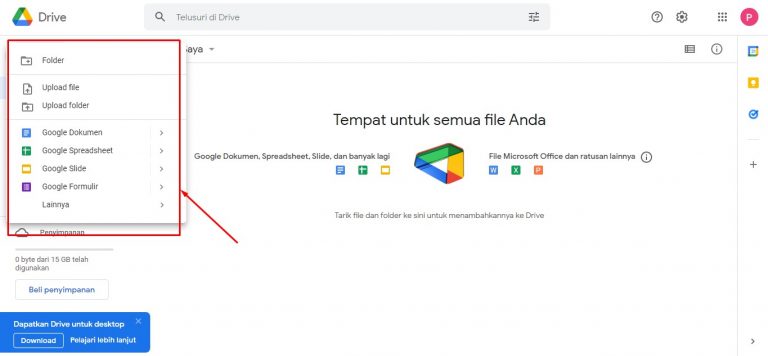
- Apabila kalian membuat folder baru di google drive maka tampilannya seperti ini
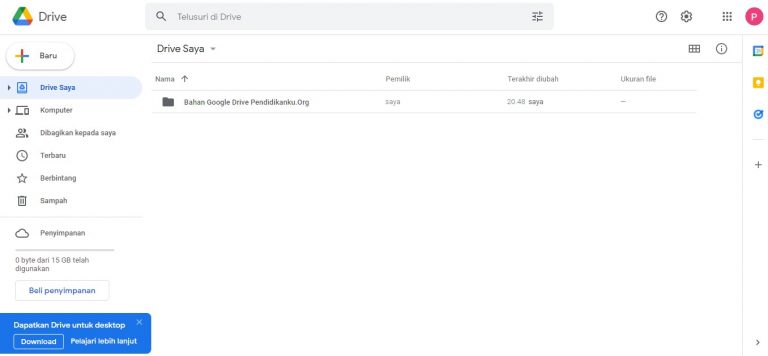
- Selanjutnya Kalian bisa upload file atau upload folder, caranya mudah masuk ke dalam folder google drive (Kalau ada) > klik tanda (+) > Upload File / Upload Folder > Cari File yang ingin kalian simpan.
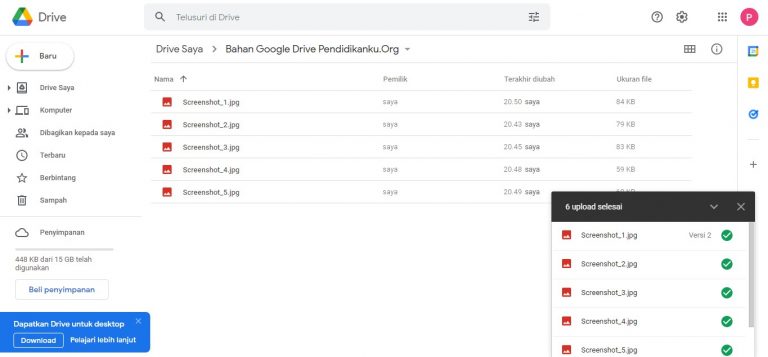
- Waktu lama upload tergantung dari besarnya file serta koneksi internet kalian.
- Selesai.
Cara Memindahkan File di Google Drive
Untuk memindahkan file di google drive juga cukup mudah, apabila file kalian masih berada di dalam akun google drive kalian, caranya :
- Pada file yang ingin kalian pindahkan, klik kanan > Pindahkan ke > Pilih folder atau Buat Folder > Pindahkan
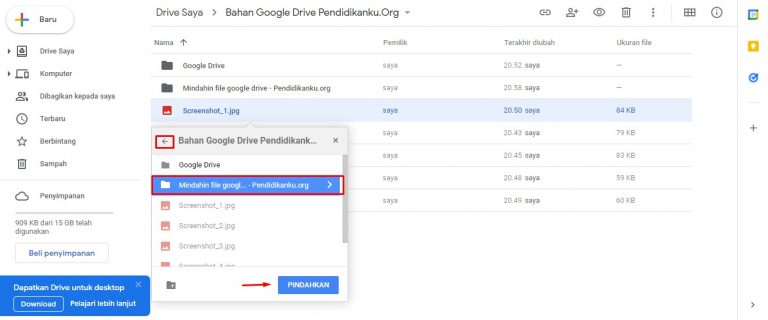
Lantas bagaimana jika file tersebut berada di gmail dan ingin kalian pindahkan ke google drive kalian, caranya sebagai berikut :
- Buka pesan dimana file tersebut berada
- Selanjutnya di pojok kanan atas (tampilan PC/Laptop) kalian akan melihat logo google drive, yang mana hal ini menyatakan bahwa kalian bisa menambahkan seluruh file yang ada di dalam pesan tersebut ke google drive kalian, gambarnya seperti di bawah ini :
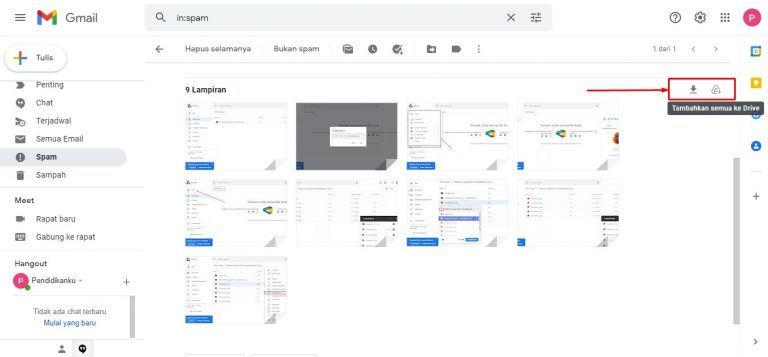
- Apabila menggunakan HP maka pada dilayar hp kalian, akan melihat logo google drive pada file yang ada di pesan tersebut
- Setelah itu kalian bisa tap atau klik pada logo google drive yang ada di file > Pilih Folder / Buat Folder > Tekan Pilih untuk menyimpan ke google drive kalian.
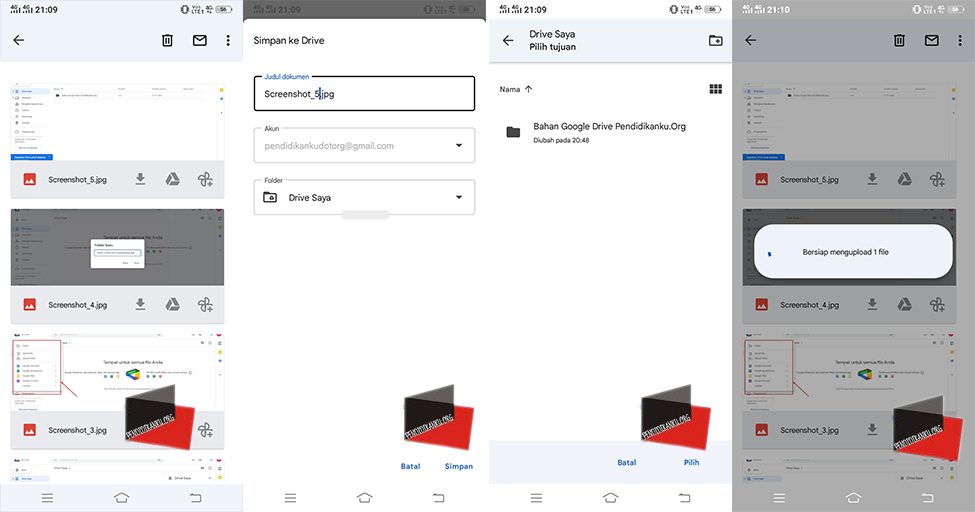
- Selesai.
Cara Mengirim File Dari Google Drive lewat Gmail
Untuk mengirim file dari google drive lewat gmail cukup mudah, pertama yang harus kalian pastikan ialah file tersebut sudah terupload di google drive, file in bisa berupa gambar, musik, video dan lain sebagainya.
Setelah file – file tersebut berada di google drive, selanjutnya kalian bisa mengirim file tersebut lewat gmail dengan cara berikut ini :
- Pada google drive, pilih file yang ingin kalian kirim filenya dengan cara , Klik kanan pada file (gambar, video, musik) > Salin Link > Copy Link
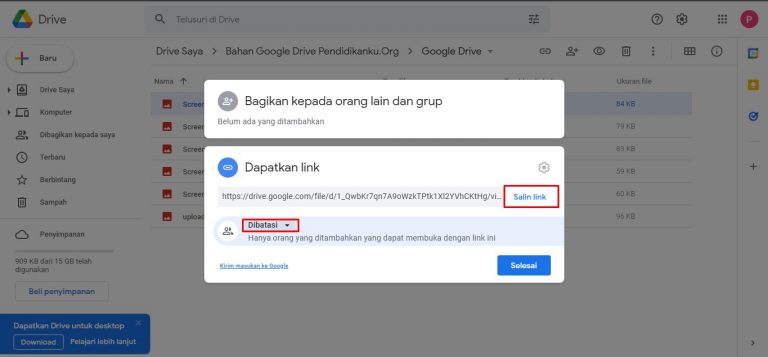
- Setelah itu paste pada pesan yang ada di gmail kalian.
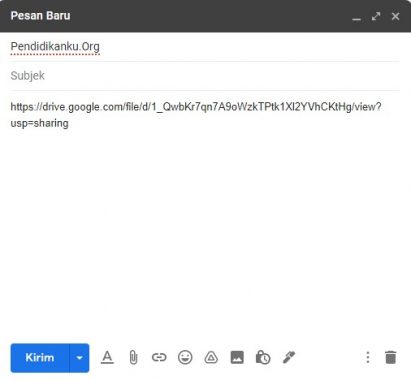
Dengan kalian memilih “Dibatasi” Artinya link tersebut hanya bisa dibuka oleh orang / email yang kalian tambahkan, kalian bisa pilih “Siapa Saja yang memiliki link” agar setiap orang yang memiliki link tersebut bisa membuka file tersebut.
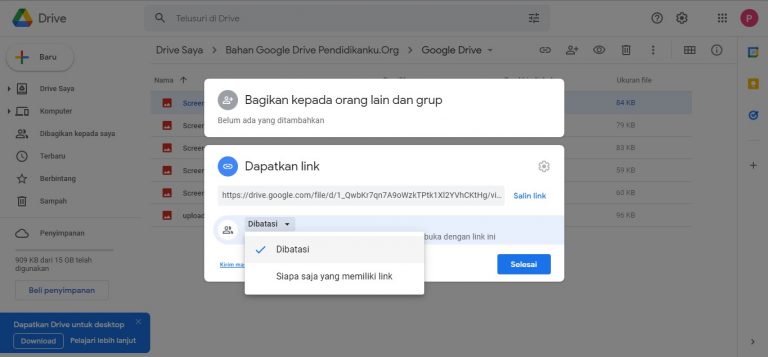
Selain dari cara diatas pada gmail sendiri sudah disediakan sisipan file dari google drive yang bisa langsung mengarah ke google drive milik kalian. Caranya cukup mudah, sebagai berikut :
- Pada gmail silahkan klik tanda (+) untuk membuat Pesan
- Isikan alamat email penerima pesan
- Di dalam form Pesan kalian akan melihat logo google drive

- Klik logo Google Drive > Pilih File > Sisipkan > Maka file tersebut akan ada di dalam form pesan
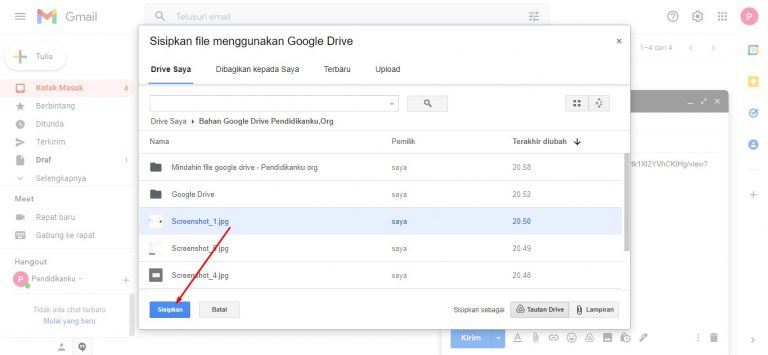
- Selanjutnya kalian kirim pesan, apabila pesan yang kalian buat sudah siap.
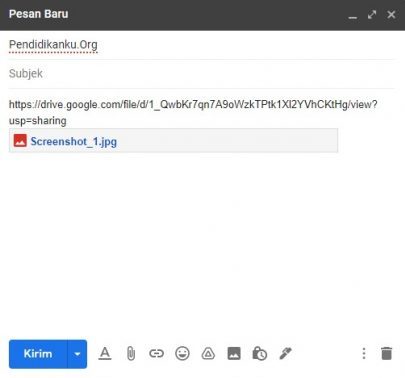
- Selesai, kalian sudah berhasil mengirim file dari google drive lewat gmail.
Akhir Kata
Layanan google sangat membantu aktivitas keseharian kita, menyimpan, memindahkan, mengirim file lebih mudah dengan menggunakan google drive, walaupun dibatasi 15Gb namun itu sudah cukup besar dan membantu.
Nah jadi itu saja ulasan tentang Cara Menyimpan, Memindahkan dan Mengirim File Google Drive, terima kasih sudah membaca artikel ini sampai habis.
[irp]
[irp]
[irp]